
Google Docs
1494
14/12/2023
Google tài liệu là gì? Tất cả những điều bạn cần biết về Google tài liệu
Google Docs là một trong những công cụ cho phép bạn soạn thảo văn bản trực tuyến nhanh chóng, dễ dàng. Bên cạnh đó, bạn có thể chia sẻ file để nhiều người có thể chỉnh sửa được cùng lúc. Trong bài viết dưới đây, hãy cùng ICANTECH tìm hiểu về Google tài liệu nhé!
1. Tổng quan về Google tài liệu
1.1. Google Docs là gì?
Google Docs là công cụ hỗ trợ bạn soạn thảo văn bản trực tuyến một cách thuận tiện, nhanh chóng. Công cụ này hỗ trợ người dùng tạo, chỉnh sửa và trình chiếu văn bản dễ dàng.

1.2. Hướng dẫn sử dụng Google Docs trên máy tính & điện thoại
Google Docs tương thích cả với máy tính và thiết bị di động với hai nền tảng phổ biến là iOS và Android.
Bạn không cần phải tải Google Docs về máy tính để sử dụng mà chỉ cần truy cập trực tiếp tại https://docs.google.com để bắt đầu soạn thảo và chỉnh sửa văn bản. Tất cả nội dung trên Google Docs sẽ được tự động lưu trữ.
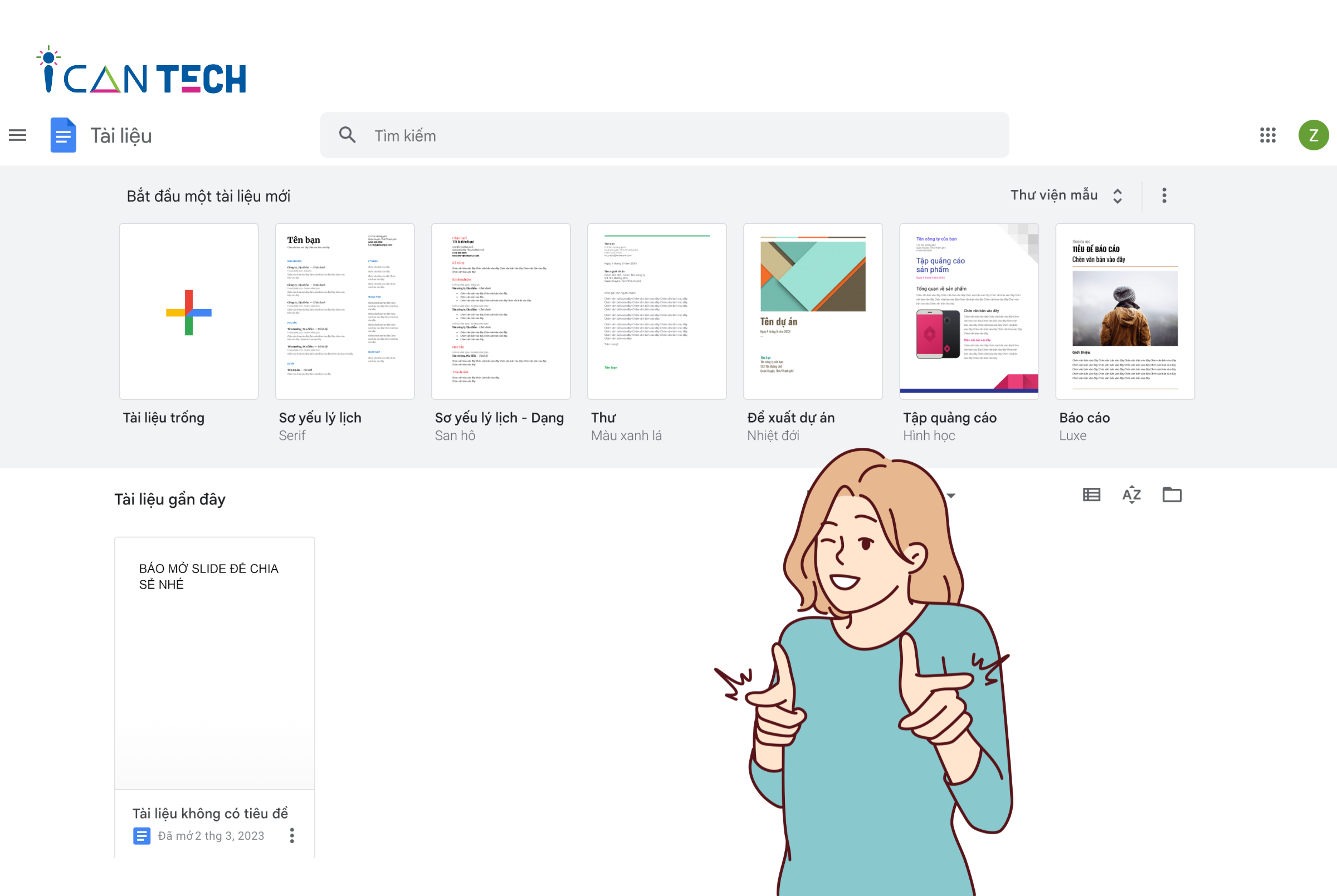
ICANTECH sẽ hướng dẫn bạn cách sử dụng Google Docs trên điện thoại, đối với 2 nền tảng phổ biến nhất hiện nay:
Sau khi tải xuống hoàn tất, bạn bắt đầu sử dụng Google tài liệu trên điện thoại tương tự như máy tính.
1.3. Cách thức hoạt động của Google Docs
Google Docs hoạt động dựa trên việc đăng nhập tài khoản Google của người dùng. Mỗi tài khoản có 15GB dung lượng miễn phí, sau khi hết dung lượng, bạn buộc phải mua thêm dung lượng trả phí.
Ưu điểm:
- Công cụ hoàn toàn miễn phí
- Đa dạng tính năng như: nhập dữ liệu bằng giọng nói, trình chiếu slide…
- Tạo tài liệu online để nhiều người cùng chia sẻ, chỉnh sửa tài liệu
Nhược điểm:
- Đôi khi gặp lỗi font khi soạn thảo văn bản
2. Hướng dẫn chi tiết cách sử dụng Google Docs
“Tạo Google Docs như thế nào?” là câu hỏi được nhiều người quan tâm, để tạo Google Docs bạn truy cập https://docs.google.com. Tuy nhiên, bạn cần có tài khoản Email để đăng nhập.
Dưới đây ICANTECH sẽ hướng dẫn bạn cách sử dụng Google Docs:
2.1. Cách mở Google Docs
Bên cạnh việc truy cập trực tiếp, bạn có thể thực hiện theo các bước sau:
- Bước 1: Truy cập vào Google Drive
- Bước 2: Tại góc phải màn hình, chọn biểu tượng ba chấm cạnh Avatar, ấn chọn Tài liệu (Google Docs)
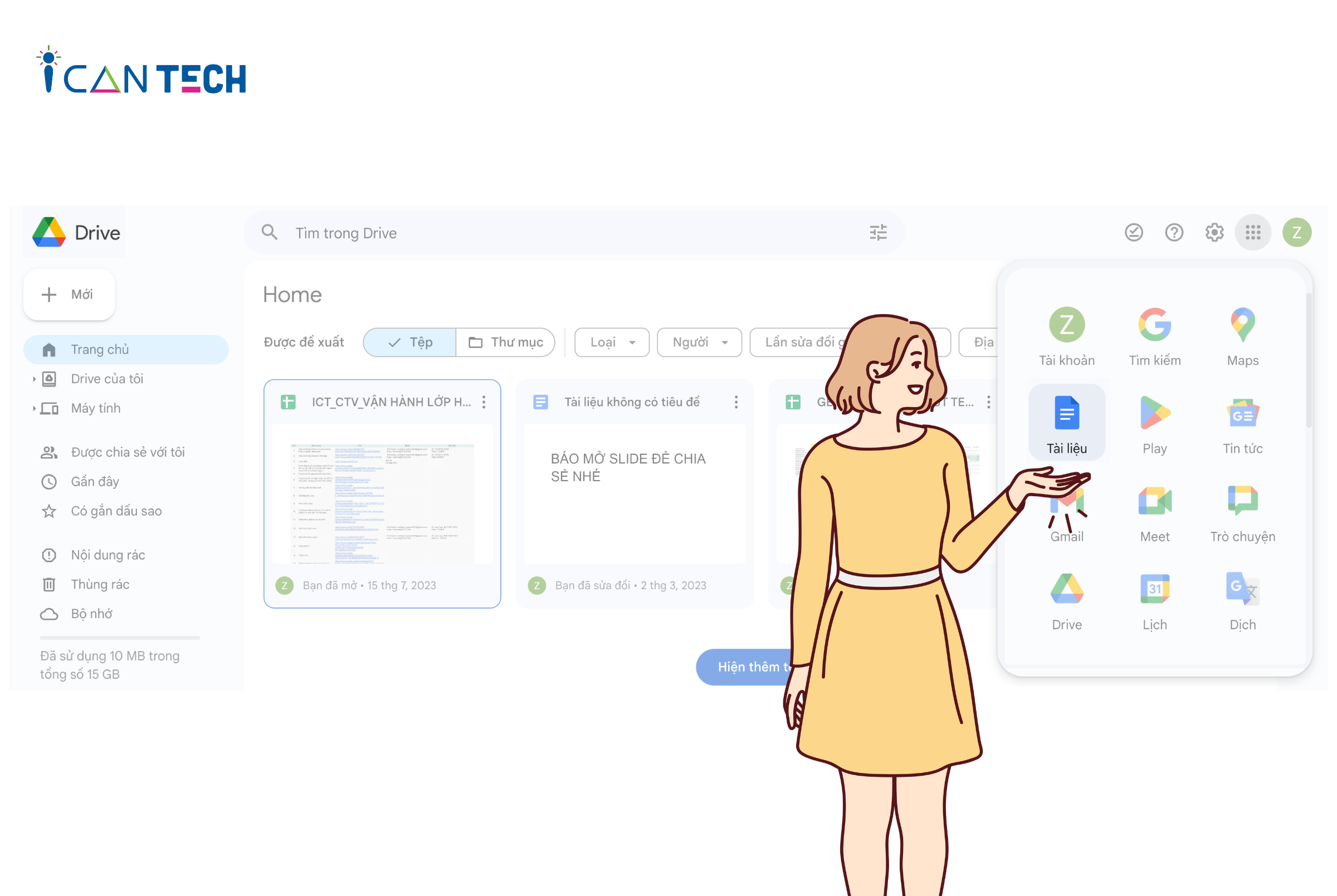
2.2. Cách tạo tài liệu mới
Để tạo tài liệu mới trong Google tài liệu, bạn thực hiện theo các bước sau:
- Bước 1: Truy cập vào Google Driver và chọn Mới
- Bước 2: Chọn Google tài liệu
- Bước 3: Giao diện Google tài liệu xuất hiện, nhập tiêu đề ở góc trên cùng phía bên phải và bắt đầu soạn thảo.

2.3. Cách tải file trên Google Docs
Để tải file trên Google tài liệu, bạn thực hiện theo các bước sau:
- Bước 1: Mở trang Google tài liệu bạn muốn tải về
- Bước 2: Tại góc phải màn hình, ấn “Tài liệu” và chọn mục “Tải xuống” (tùy chọn định dạng file muốn tải về)
2.4. Cách chia sẻ tài liệu trên Google Docs
Để chia sẻ tài liệu trên Google Docs, bạn thực hiện theo các bước dưới đây:
- Bước 1: Tại trang Google tài liệu, bạn ấn nút “Chia sẻ” ở góc phải màn hình
- Bước 2: Tại mục “Quyền truy cập chung”, bạn chọn “Bất kì ai có đường liên kết”
- Bước 3: Tại ô thêm người và nhóm bạn nhập địa chỉ email của người muốn chia sẻ tài liệu và chọn quyền “Người xem”, “Người chỉnh sửa”, “Người nhận xét”
2.5. Cách tạo thẻ Heading trong Google Docs
Dưới đây ICANTECH sẽ hướng dẫn bạn cách tạo Heading trong Google Docs, bạn thực hiện theo các bước sau:
- Bước 1: Bôi đen vùng text cần đặt tiêu đề
- Bước 2: Tại thanh Menu, chọn mục Tiêu đề và lần lượt đặt “Tiêu đề 1”, “Tiêu đề 2”
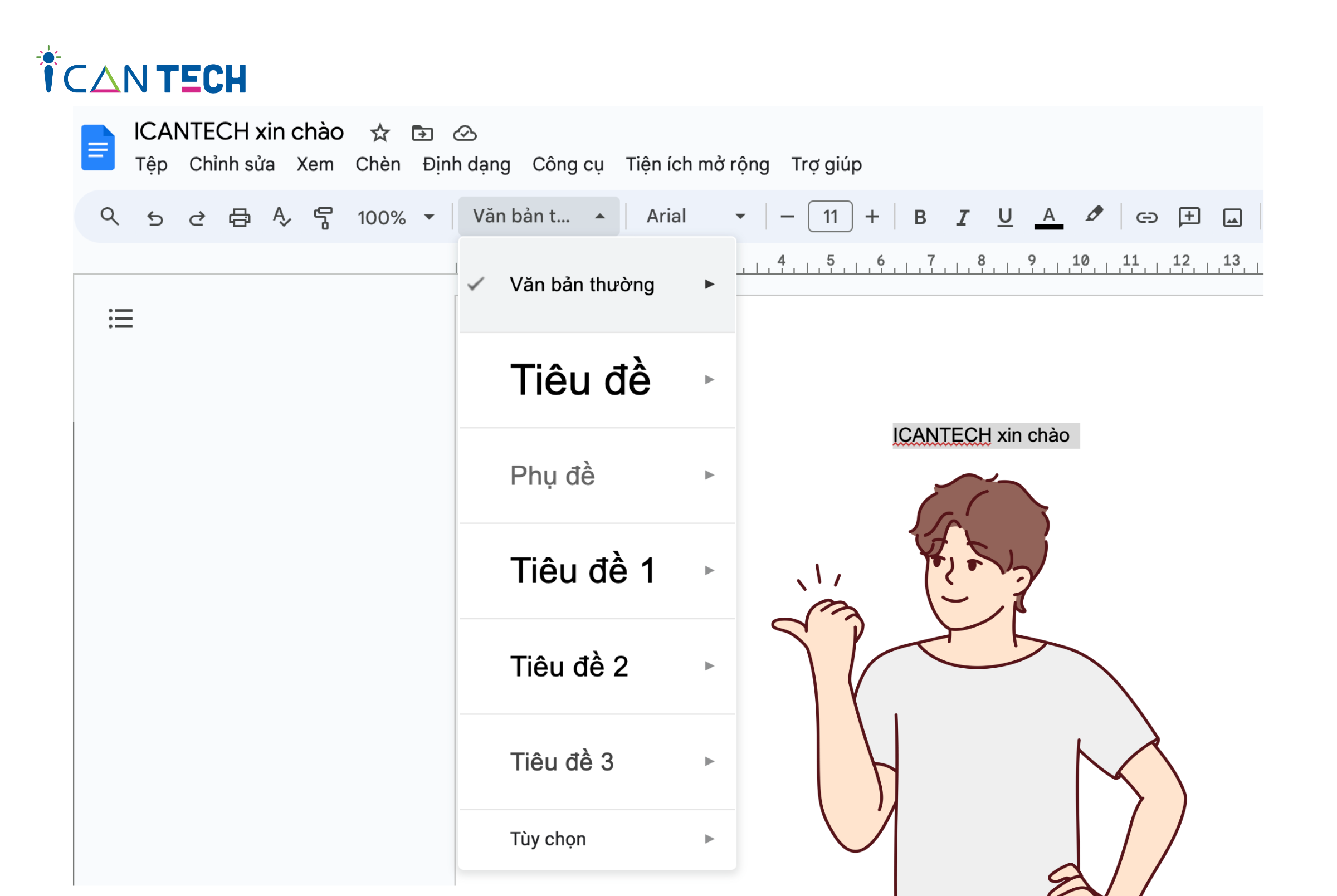
2.6. Cách tạo Outline trong Google Docs
Để thêm outline trong Google Docs, bạn cần tạo thẻ Heading (tiêu đề) trước tiên. Bạn có thể tham khảo cách tạo thẻ Heading ở mục 2.4 và làm theo các bước sau:
- Bước 1: Sau khi tạo tiêu đề hoàn tất, bạn ấn vào Xem và chọn Hiển thị đường viền tài liệu
- Bước 2: Góc trái màn hình hiển thị đường viền (Outline)
- Bước 3: Bạn chỉ cần click vào từng outline là di chuyển đến từng mục
3. Lời Kết
Như vậy, ICANTECH đã cùng bạn tìm hiểu về Google tài liệu cũng như hướng dẫn sử dụng Google Docs. Hi vọng bạn sẽ áp dụng các kiến thức trên để tối ưu cho công việc và học tập.
Cảm ơn bạn đã đọc bài viết, nếu bạn đang quan tâm đến học lập trình thì hãy tham khảo ngay các khóa học lập trình dưới đây tại ICANTECH nhé
Nguồn ảnh: ICANTECH.
Tags
Google Docs
